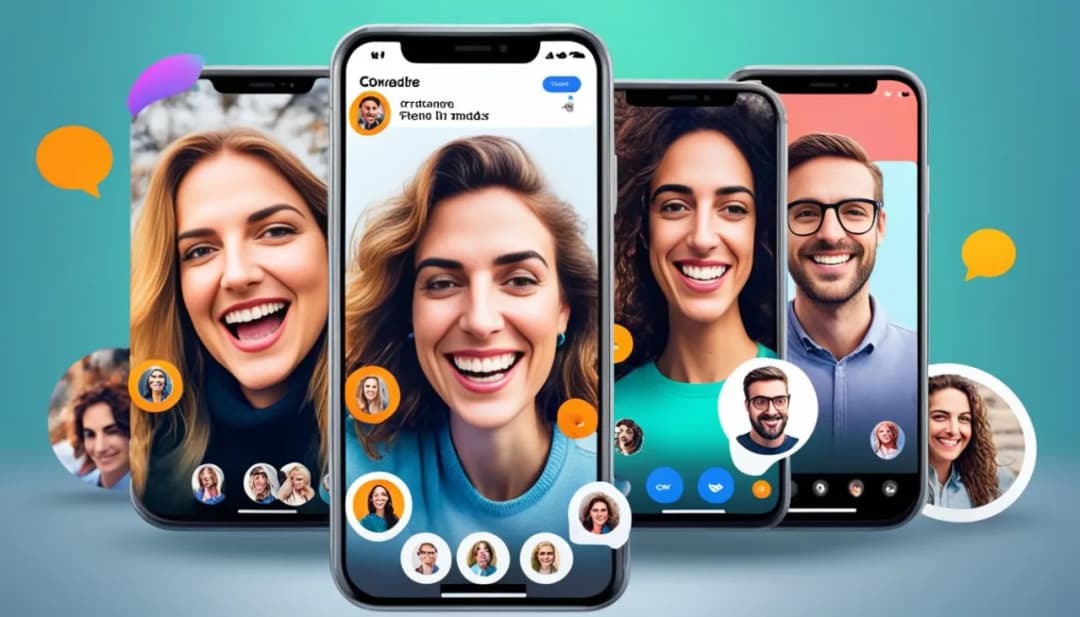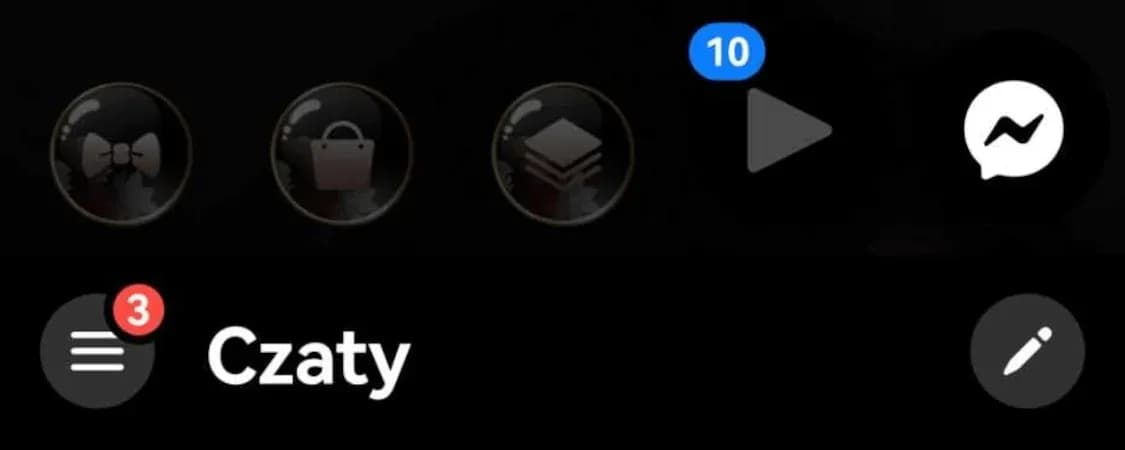Niezależnie od tego, czy chcesz stworzyć grupę dla znajomych, rodziny czy współpracowników, proces jest intuicyjny i szybki. Poznasz również praktyczne porady, które pomogą Ci dostosować ustawienia grupy do swoich potrzeb, dodawać nowych uczestników i zmieniać nazwę grupy w zaledwie kilka kliknięć.
Kluczowe informacje:- Założenie grupy na Messengerze wymaga kilku prostych kroków, które zajmą tylko chwilę.
- Możesz łatwo dodawać i usuwać uczestników, a także zmieniać nazwę grupy.
- Dostosuj ustawienia prywatności, aby kontrolować, kto może dołączyć do grupy.
- Grupy na Messengerze są idealne do szybkiej komunikacji z wieloma osobami jednocześnie.
- Zarządzanie grupą jest proste dzięki intuicyjnym funkcjom aplikacji.
Jak założyć grupę na Messengerze krok po kroku
Jak założyć grupę na Messengerze to pytanie, które zadaje sobie wiele osób, chcących ułatwić sobie komunikację z kilkoma osobami naraz. Grupy na Messengerze są idealne do planowania spotkań, dzielenia się ważnymi informacjami lub po prostu utrzymywania kontaktu z bliskimi. Proces tworzenia grupy jest prosty i zajmuje tylko kilka minut.
Wystarczy otworzyć aplikację Messenger i postępować zgodnie z poniższymi krokami. Dzięki temu szybko stworzysz grupę, która będzie odpowiadała Twoim potrzebom. Pamiętaj, że możesz dostosować ustawienia grupy już na etapie jej tworzenia.
- Otwórz aplikację Messenger i kliknij ikonę „Nowa wiadomość” w dolnym menu.
- Wybierz opcję „Utwórz grupę” i dodaj uczestników, klikając przycisk „Dodaj osobę”.
- Nadaj grupie nazwę, która będzie łatwa do zapamiętania dla wszystkich uczestników.
- Kliknij „Utwórz”, aby potwierdzić założenie grupy i rozpocząć rozmowę.
Jak dodać osoby do grupy i rozpocząć rozmowę
Dodawanie osób do grupy to kolejny prosty krok. Wystarczy wybrać znajomych z listy kontaktów, których chcesz zaprosić. Możesz dodać zarówno pojedyncze osoby, jak i całą listę kontaktów naraz.
Po dodaniu uczestników możesz od razu rozpocząć rozmowę. Wystarczy napisać pierwszą wiadomość, aby powiadomić wszystkich o celu grupy. Dzięki temu uczestnicy od razu będą wiedzieli, czego mogą się spodziewać.
Jak zarządzać grupą na Messengerze bez problemów
Zarządzanie grupą na Messengerze to proste zadanie, jeśli znasz podstawowe funkcje. Dzięki nim możesz dostosować grupę do swoich potrzeb i zapewnić wygodną komunikację dla wszystkich uczestników. Wystarczy kilka kliknięć, aby zmienić nazwę, ustawienia prywatności lub dodać nowych członków.
Dzięki intuicyjnemu interfejsowi aplikacji możesz łatwo kontrolować, kto ma dostęp do grupy i jakie informacje są udostępniane. To sprawia, że jak założyć grupę na Messengerze to tylko początek – równie ważne jest jej sprawne zarządzanie.
Jak zmienić nazwę grupy i dostosować ustawienia
Zmiana nazwy grupy to prosty sposób na lepszą organizację. Wystarczy wejść w ustawienia grupy, wybrać opcję „Zmień nazwę” i wpisać nową nazwę. Pamiętaj, że nazwa powinna być łatwa do zapamiętania dla wszystkich uczestników.Ustawienia prywatności pozwalają kontrolować, kto może dołączyć do grupy. Możesz wybrać między grupą publiczną, prywatną lub ograniczoną. Każda z tych opcji ma swoje zalety, które warto rozważyć w zależności od celu grupy.
| Typ grupy | Opis |
| Publiczna | Każdy może dołączyć bez zaproszenia. |
| Prywatna | Tylko zaproszeni użytkownicy mogą dołączyć. |
| Ograniczona | Uczestnicy muszą zostać zaakceptowani przez administratora. |
Jak usunąć lub dodać nowych uczestników do grupy
Usuwanie uczestników z grupy jest równie proste, jak ich dodawanie. Wystarczy wejść w ustawienia grupy, wybrać osobę i kliknąć „Usuń z grupy”. Pamiętaj, że ta osoba nie zostanie powiadomiona o usunięciu.
Dodawanie nowych uczestników to kolejny prosty krok. Możesz zaprosić nowe osoby w dowolnym momencie, klikając „Dodaj osobę” i wybierając z listy kontaktów. Nowi uczestnicy od razu otrzymają dostęp do historii rozmów.
- Regularnie sprawdzaj, czy wszyscy uczestnicy są aktywni w grupie.
- Ustal zasady grupy, aby uniknąć nieporozumień.
- Korzystaj z funkcji przypinania ważnych wiadomości, aby były łatwo dostępne.
Czytaj więcej: Akcesoria: Fotowoltaiczny falownik - Jak dokładnie działa i dlaczego jest istotny?
Efektywne zarządzanie grupą na Messengerze w kilku krokach
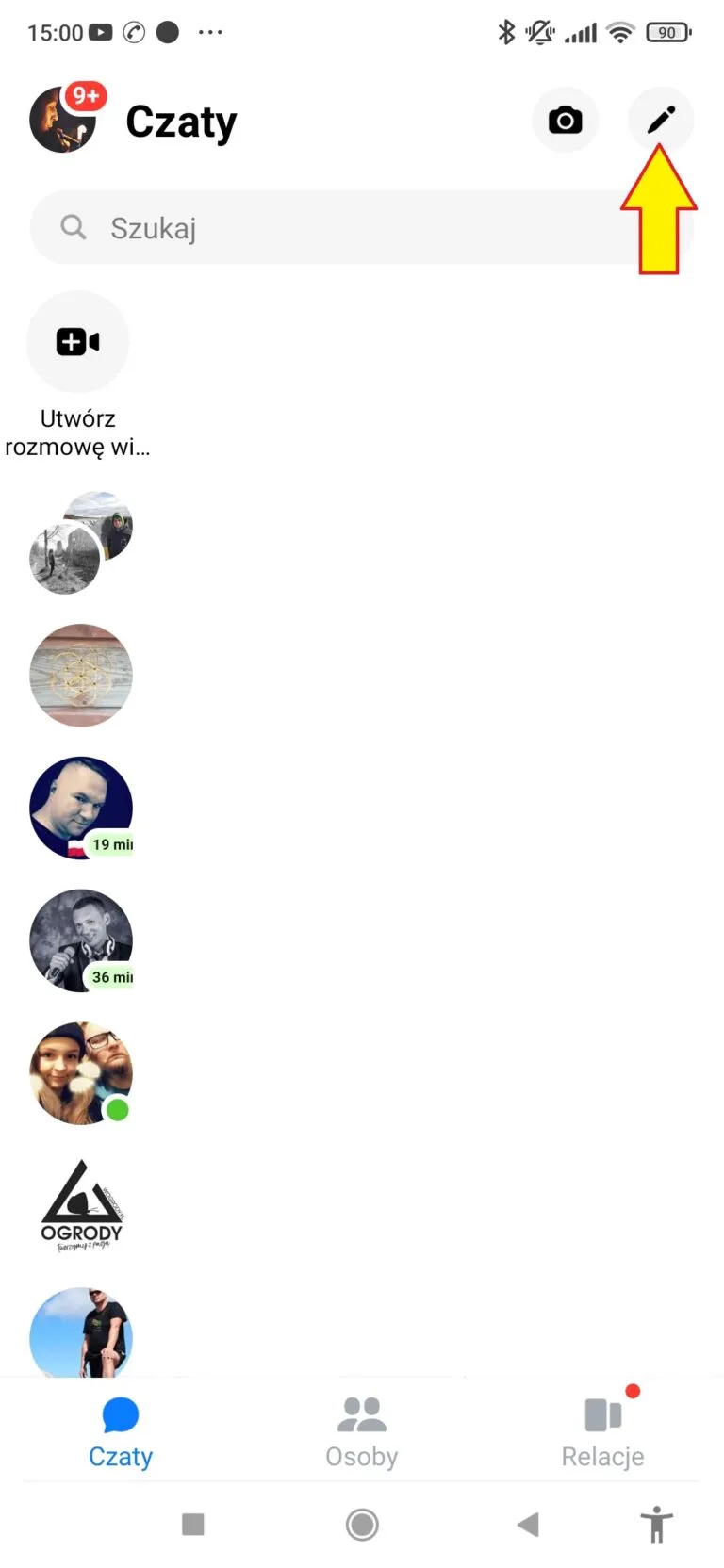
W artykule pokazaliśmy, że zarządzanie grupą na Messengerze może być proste i intuicyjne. Dzięki podstawowym funkcjom, takim jak zmiana nazwy grupy, dostosowanie ustawień prywatności czy dodawanie nowych uczestników, możesz zapewnić płynną komunikację dla wszystkich członków. Warto pamiętać, że każdy typ grupy – publiczna, prywatna lub ograniczona – ma swoje zalety, które warto wykorzystać w zależności od potrzeb.
Podkreśliliśmy również, że regularne aktualizowanie listy uczestników i ustalanie zasad grupy to klucz do efektywnego zarządzania. Dodatkowo, funkcja przypinania ważnych wiadomości oraz możliwość dodania współadministratorów znacznie ułatwiają organizację pracy w większych grupach. Dzięki tym narzędziom możesz stworzyć sprawnie działającą przestrzeń do komunikacji.